win7c盘满了怎么办 win7电脑C盘占用过多空间怎么清理
更新时间:2023-11-24 12:56:32作者:xtyang
win7c盘满了怎么办,当我们使用win7电脑的时候,不可避免地会遇到C盘空间不足的问题,随着时间的推移,我们在C盘上存储的文件、安装的软件以及系统产生的缓存文件逐渐增多,导致C盘占用过多空间。面对这种情况,我们需要及时清理C盘,释放空间以确保电脑正常运行。如何解决win7电脑C盘满的问题呢?接下来我们将介绍一些有效的清理方法,帮助您轻松解决这一问题。
方法如下:
1.打开电脑桌面,找到计算机。
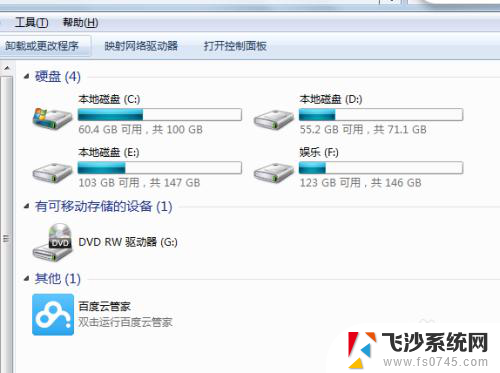
2.点击C盘,右键-属性。
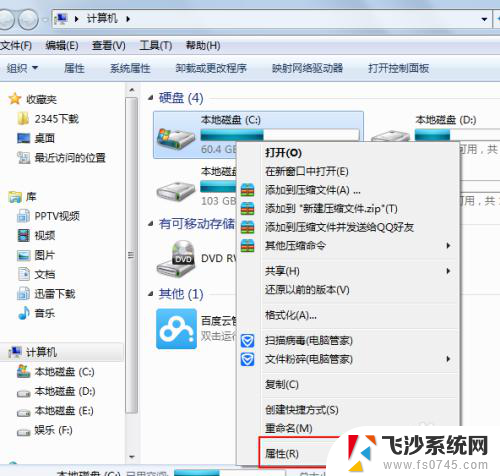
3.在属性中,点击磁盘清理。
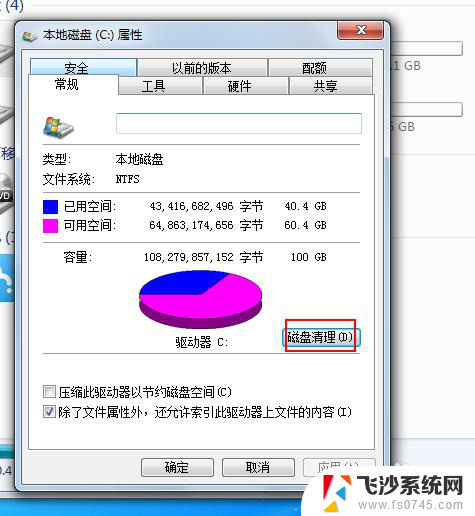
4.最后提示磁盘清理的内容,划上钩,确定。
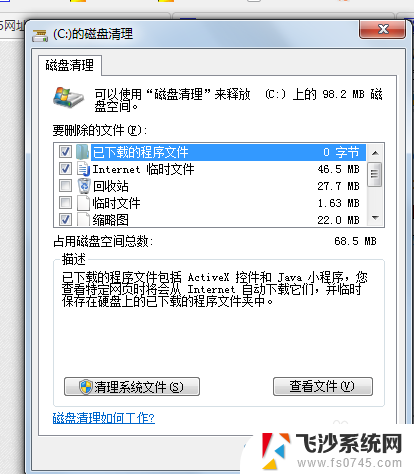
5.或者在回收站中清空回收站,把桌面上的大文件尽量存到其他位置。也会占用C盘空间。
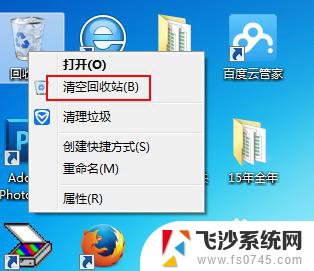
6.还有就是浏览器,工具-Internet选项中历史记录的清理。
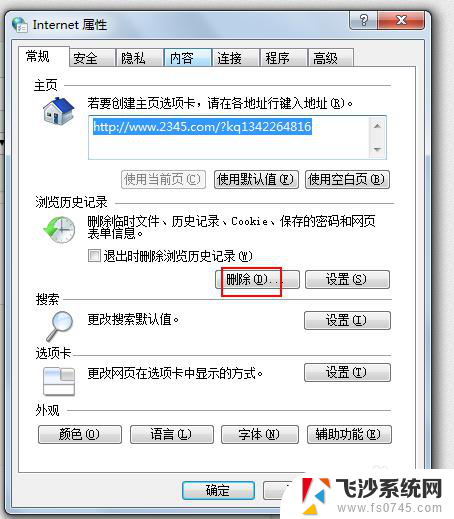
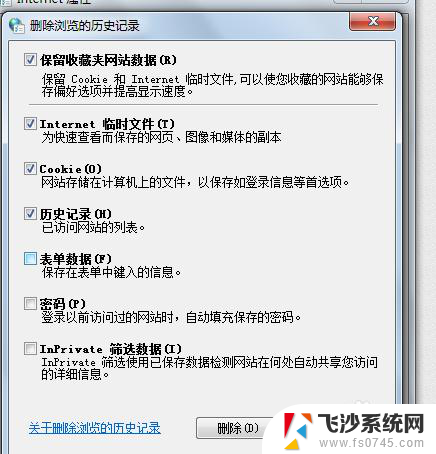
7.qq缓存的清理方法,也学习一下吧。
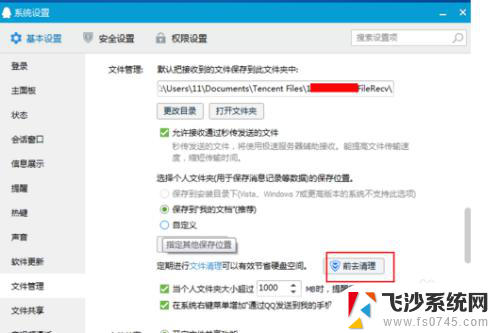
以上是关于如何解决win7c盘满了的全部内容,如果你遇到了这种情况,可以按照小编的操作指南进行解决,非常简单快捷,一步到位。
win7c盘满了怎么办 win7电脑C盘占用过多空间怎么清理相关教程
-
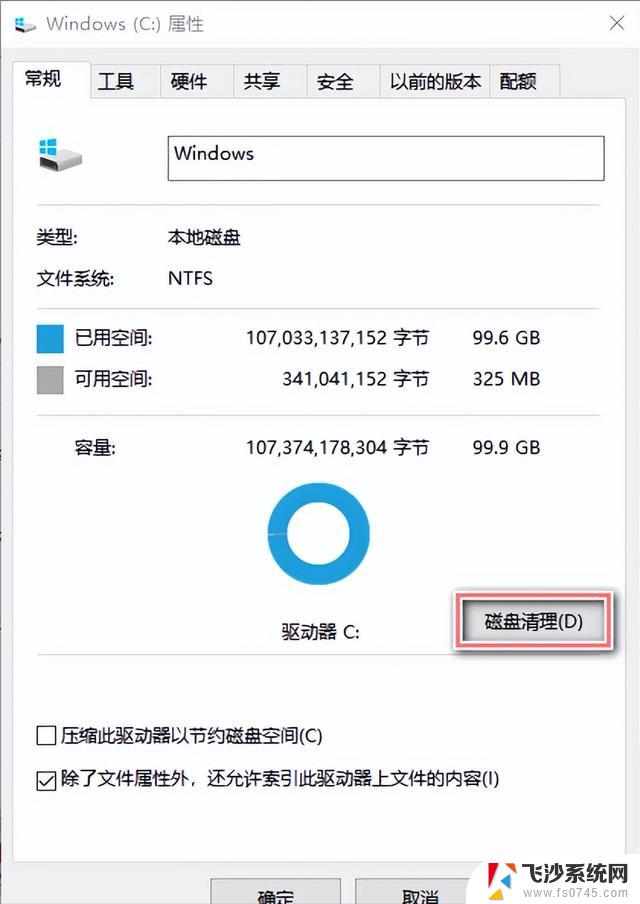 windows7怎么清理c盘空间不足 win7系统c盘空间不足解决方法
windows7怎么清理c盘空间不足 win7系统c盘空间不足解决方法2024-02-19
-
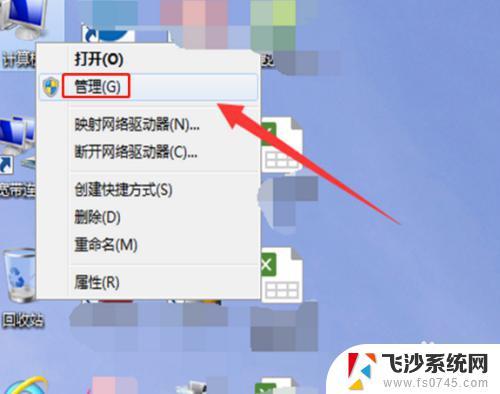 win7d盘分给c盘空间 win7系统C盘空间不足怎么从D盘分空间给C盘
win7d盘分给c盘空间 win7系统C盘空间不足怎么从D盘分空间给C盘2023-09-11
-
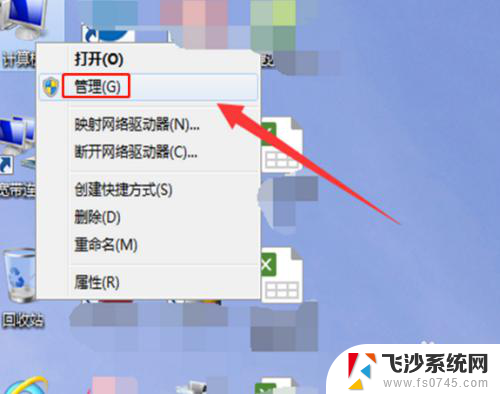 win7怎么把d盘的空间分给c盘 Win7系统如何从D盘调整空间给C盘
win7怎么把d盘的空间分给c盘 Win7系统如何从D盘调整空间给C盘2024-05-20
-
 win7清理磁盘碎片怎么清理 WIN7系统如何进行磁盘碎片整理
win7清理磁盘碎片怎么清理 WIN7系统如何进行磁盘碎片整理2024-01-19
- win7怎么增加c盘空间 如何在Windows 7下调整磁盘分区大小
- win7怎么重新分配c盘 win7系统C盘重新分区的步骤
- win7电脑回收站清空了怎么恢复回来 win7系统回收站清空后如何恢复已删除文件
- win7系统硬盘重新分区 Windows 7 怎样重新分配硬盘空间
- win7回收站清空了怎么找回文件 win7系统回收站不小心清空后如何恢复已删文件
- win7如何重新分配磁盘空间 Windows 7 硬盘空间重新分配教程
- win7耳机插在电脑上还是外放 win7耳机插上外放有声音怎么办
- 电脑window7怎么连接wifi Win7怎么连接WiFi网络
- 电脑连不上网有个黄色感叹号 Win7连不上网出现黄色感叹号怎么处理
- windows7桌面图标消失怎么办 win7桌面上我的电脑图标不见了怎么办
- 电脑中怎样把游戏彻底删除,win 7 win7自带游戏删除方法
- windows7网络连接不上 win7网络连接无法使用怎么办
win7系统教程推荐
- 1 win7电脑之间怎么共享文件 WIN7共享文件给其他电脑步骤
- 2 w7图标大小怎么设置在哪里 win7如何调整桌面图标大小
- 3 win7扩展屏不显示任务栏 win7双显示器如何显示相同任务栏
- 4 win7自带键盘怎么打开 win7内置键盘如何打开
- 5 win8快速换成win7系统 联想电脑win8换win7图文教程
- 6 win7笔记本没有wifi连接功能 win7无线网络连接无法连接
- 7 windows图标字体颜色 Win7/8桌面图标字体颜色改变技巧
- 8 win7代码0×0000050 win7系统蓝屏代码0x00000050解决步骤
- 9 windows 如何切换windows 系统版本 电脑怎么切换到win7系统
- 10 怎么激活windows 7系统 win7激活后出现黑屏怎么处理